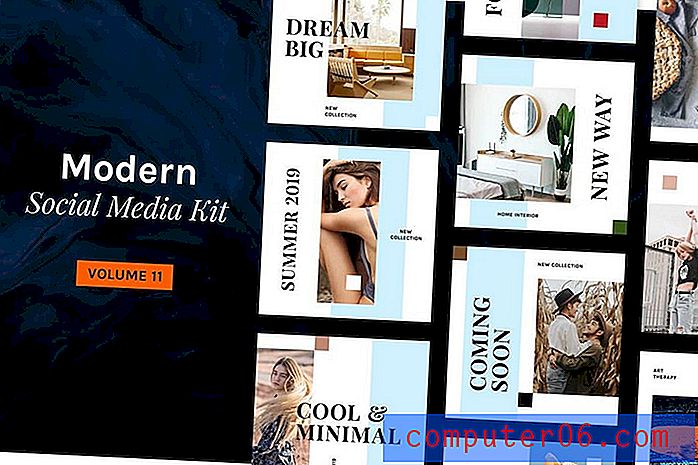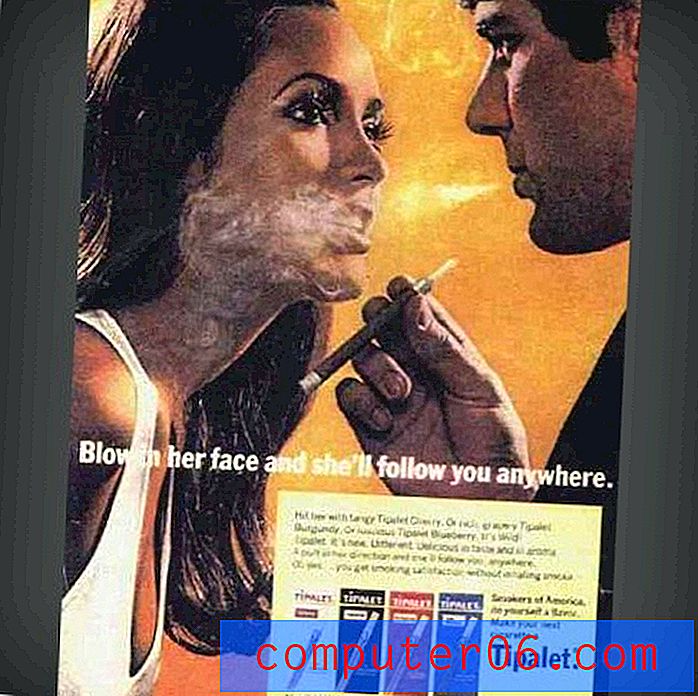Kako premjestiti redak u Excelu 2010
Zadnja izmjena: 26. siječnja 2017
Naučite kako premjestiti red u programu Excel 2010 dobar je način za brzo prilagođavanje izgleda podataka na radnom listu u Excelu. Podaci nisu uvijek na idealnom mjestu kada ga prvi put dodate u proračunsku tablicu u programu Microsoft Excel 2010, pa nije neuobičajeno da ih morate pomicati. Ali ako ste u svoj radni list već unijeli čitav niz podataka, mogućnost brisanja i ponovnog unosa ili ručnog rezanja i lijepljenja pojedinih ćelija može izgledati zamorno.
Jedan od načina ubrzanja procesa pomicanja podataka jest premještanje čitavih redaka u isto vrijeme. To se postiže u programu Excel 2010 tako što se odreže red s trenutne lokacije i zalijepi ga na željenu novu lokaciju.
Pomicanje reda u Excelu 2010
Koraci koji su potrebni za pomicanje retka u programu Microsoft Excel 2010 vrlo su slični koracima potrebnim za pomicanje stupca. Ovdje možete pročitati kako biste saznali i kako premjestiti stupce u Excelu. No možete nastaviti s daljnjim pomicanjem retka u Excelu i vidjeti kako funkcionira funkcionalnost, što vam može jasnije razumjeti kako međusobno funkcioniraju redovi i stupci unutar konteksta čitave Excelove proračunske tablice.
Korak 1: Otvorite proračunsku tablicu s retkom koji želite premjestiti.
2. korak: Pronađite broj retka retka koji želite premjestiti, a zatim kliknite broj retka za odabir cijelog retka. Imajte na umu da možete odabrati niz više redaka klikom gornjeg retka koji želite premjestiti, a zatim držite tipku Shift na tipkovnici i kliknite donji red koji želite premjestiti.

Korak 3: Desnom tipkom miša kliknite broj retka, a zatim kliknite opciju Cut . Imajte na umu da također možete izrezati odabrani redak pritiskom na Ctrl + X na tipkovnici ili klikom na ikonu Cut u odjeljku međuspremnika na kartici Početna .
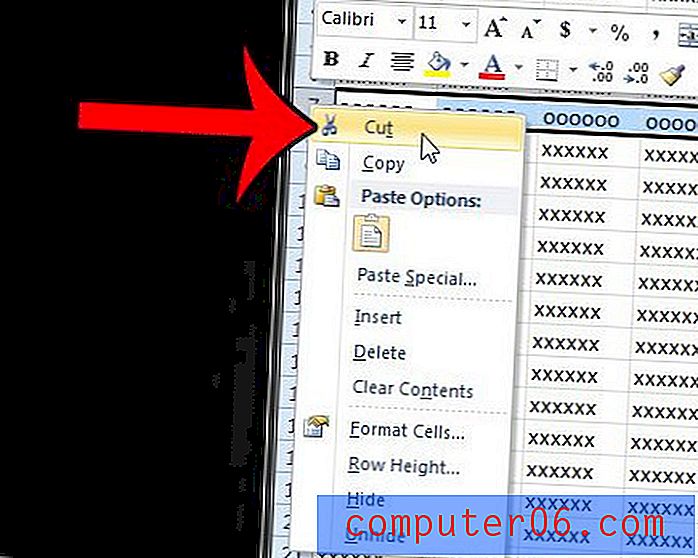
4. korak: kliknite broj retka ispod kojeg želite umetnuti redak koji ste upravo izrezali. Na primjer, odabirem red 3 na slici ispod. To znači da će se red koji sam izrezao u prethodnom koraku umetnuti iznad retka 3, gurajući trenutni red 3 dolje na red 4.
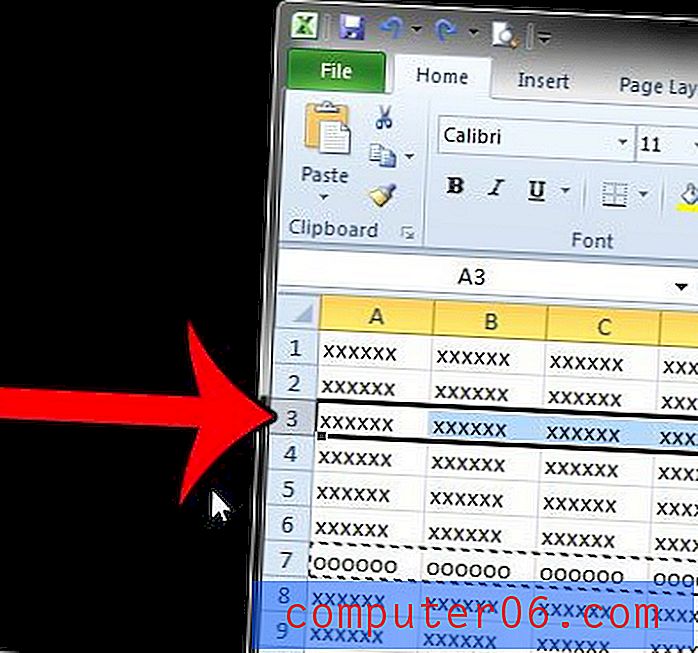
Korak 5: Desnom tipkom miša kliknite broj retka koji ste odabrali u koraku 4, a zatim kliknite opciju Umetanje izrezanih ćelija .

Sažetak - Kako premjestiti red u Excelu
- Odaberite broj retka koji želite premjestiti.
- Desnom tipkom miša kliknite odabrani redak, a zatim kliknite opciju Cut .
- Kliknite broj retka ispod mjesta gdje želite umetnuti red koji ste upravo izrezali.
- Desnom tipkom miša kliknite odabrani broj retka, a zatim kliknite opciju Umetni izrezane ćelije .
Kao što je spomenuto ranije, možete premjestiti redove u Excelu klikom na prvi redak koji želite premjestiti, držeći tipku Shift na tipkovnici, a zatim klikom na donji red koji želite premjestiti. Ova metoda pomicanja više redaka u Excelu funkcionira samo za neprekidnu grupu redaka. Nećete moći odabrati različite pojedinačne retke iz svih proračunskih tablica.
Postoji li niz podataka u vašoj proračunskoj tablici koji vam nisu potrebni ili ne želite da ih drugi vide? Saznajte kako sakriti red u programu Excel 2010 kako bi podaci ostali u proračunskoj tablici, ali spriječite ih da budu vidljivi.